Recentemente, escrevi um artigo sobre como definir a data de término em seu anúncio do Google. Isso surgiu devido a mim promover alguns dos meus vídeos no YouTube. Aqui está o link para o artigo e para o canal do DCT no YouTube. Certifique-se de se inscrever enquanto estiver lá:
Depois de escrever esse artigo, percebi que muitos de vocês podem não saber como promover seus próprios vídeos do YouTube com anúncios do Google. Alguns de vocês podem estar dizendo: “Por que eu pagaria para promover meu vídeo?”, O que é uma boa pergunta. Bem, acho que pagar um pouco para mostrar seu vídeo a mais pessoas é importante para ajudar sua marca a crescer. A menos que você já tenha um grande número de seguidores, ou seja extremamente bom em crescimento orgânico, pagar um pouco pode ser uma jogada comercial inteligente. Com isso dito, pensei em mostrar a todos como você pode promover aqueles vídeos incríveis do YouTube que você cria usando os anúncios do Google. Tive sorte ao usá-los e não gastei uma fortuna. Prepare-se para aprender como você pode criar aquele anúncio do Google para aquele vídeo em que você passou todo esse tempo.
Promova um vídeo do YouTube com o Google Ads
Eu estarei usando Canal de dicas de computador de Dave no YouTube para este exemplo.
AVISO: Eles não oferecem a opção, durante a configuração, de adicionar uma data de término para sua promoção/anúncio. Aprendi isso da maneira mais difícil. Para evitar que você gaste muito em sua promoção, confira a dica bônus no final deste artigo.
Etapa 1: certifique-se de estar conectado à conta do Gmail que está anexado ao seu canal do YouTube. Todos os meus estão anexados ao meu Gmail principal. Depois de fazer login em seu canal do YouTube, clique na parte superior direita da imagem de perfil . Como eu gerencio vários canais, precisarei clicar em Mudar de conta para obter a conta correta antes de ir para a Etapa 2 .
Etapa 2: Isso lhe dará uma lista dos canais/contas que você possui no YouTube . Queremos escolher DavesComputerTips .
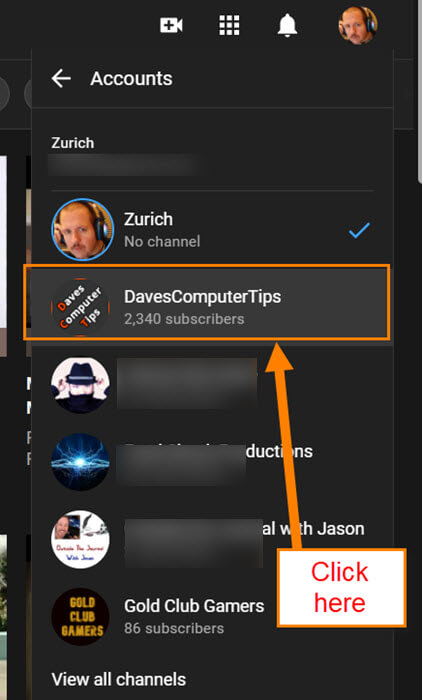
Etapa 3: uma vez na conta correta, clique na Imagem do Perfil no canto superior direito novamente. Neste menu, clique em YouTube Studio.
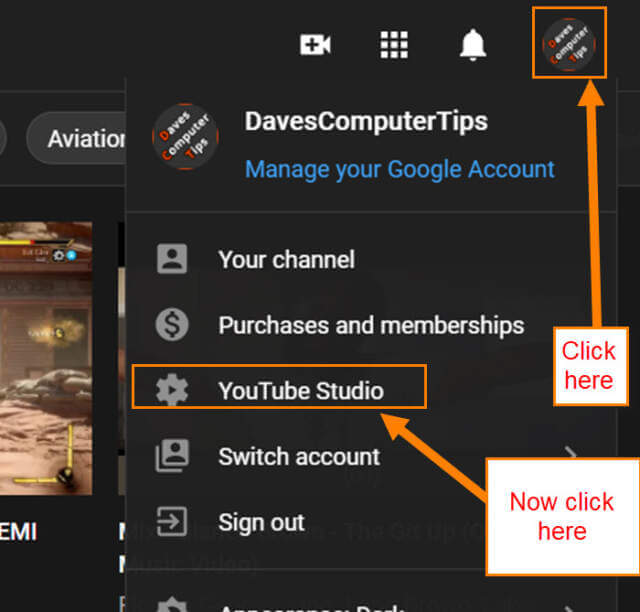
Etapa 4: no Painel do canal , olhe para o menu à esquerda. Clique na opção Conteúdo .
Etapa 5: Isso o levará a todos os vídeos que você postou. A seguir, encontre o vídeo que deseja promover. Agora passe o mouse sobre o vídeo e você verá algumas opções. Aquele em que você deseja clicar são os três pontos verticais .
Etapa 6: Um menu aparecerá e você desejará clicar em Promover .
Etapa 7: Agora você será direcionado para o site do Google Ads . Nesta tela, clique no botão Começar próximo ao canto inferior esquerdo.
Etapa 8: É aqui que toda a magia começa a acontecer. Eles começam com duas etapas:
Como você deseja que seu anúncio seja exibido no YouTube?
Você pode fazer com que ele seja reproduzido automaticamente antes dos vídeos ou coloque uma miniatura ao lado de um vídeo relacionado. Eu geralmente escolho a opção Miniatura, mas isso é com você. Depois de escolher um, precisamos passar para a segunda etapa.
Como você deseja que seu anúncio apareça?
Este é o local onde você escolhe qual miniatura será usada e o título e a descrição a serem adicionados. Preencha todas as linhas. Uma vez feito isso, você pode ver uma prévia à direita. Você pode visualizá-lo no celular ou desktop para ver como ele se parece. Agora clique no botão Avançar quando estiver pronto.
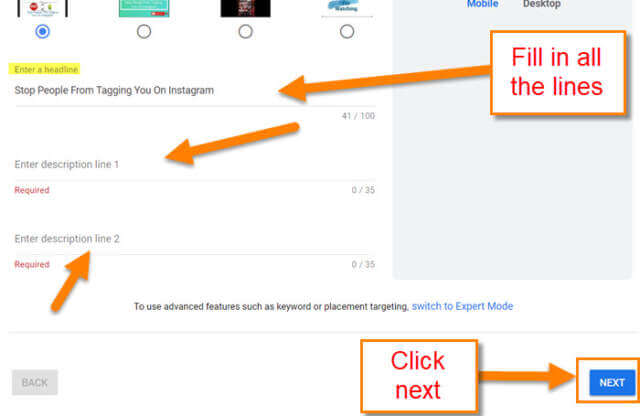
Etapa 9: a próxima tela é onde você pode Adicionar local (escolha em que parte do mundo seu anúncio será visto) e Adicionar idioma para que você possa selecionar os visualizadores por idioma. Clique no link ADICIONAR abaixo de cada uma dessas opções para fazer isso. Clique em próximo.
Etapa 10: aqui você pode selecionar o gênero , idade e status parental de seus clientes. Todas as caixas são marcadas por padrão, desmarque qualquer uma se quiser remover algumas. À direita, eles fornecem uma visualização do desempenho semanal estimado . Isso é atualizado toda vez que você muda algo. Quando terminar, clique no botão Avançar na parte inferior.
Etapa 11: se você desejam atingir pessoas com interesses específicos, é aqui que isso acontece. Às vezes eu escolho a opção “ Manter interesses o mais amplo possível .” Em meus vídeos de jogos, escolho a categoria Entretenimento e, em seguida, Jogadores . Quando terminar, clique em Avançar .
Etapa 12: acho que esta é a tela mais importante-o orçamento. Aqui você escolhe quanto deseja gastar. Eles fazem isso com um orçamento diário, então escolha com sabedoria. Clique em Avançar.
* Procure no final do artigo o link de como você pode definir uma data de término para este anúncio.
Etapa 13: aqui, você analisa sua campanha. Se você precisar editar algo, clique no lápis de edição ao lado dessa seção. Agora tudo o que você precisa fazer é clicar no botão azul Avançar no canto inferior direito. CONCLUÍDO!
Isso iniciará o processo de revisão do seu anúncio. O Google precisa dar uma olhada antes de deixá-lo funcionar. Agora você sabe como isso é feito, comece a promover.
AVISO: eles não oferecem a opção de adicionar uma data de término para sua promoção durante a configuração/de Anúncios. Aprendi isso da maneira mais difícil. Para evitar que você gaste muito em sua promoção, confira a dica de bônus abaixo.
* Dica de bônus: se você não percebeu, eles não tinham data de término para seu anúncio. Para saber como adicionar uma data de término à sua promoção, confira este artigo que escrevi sobre isso, Como definir a data de término no Google Ads
–
